कैसे Quicktime MOV कन्वर्ट करने के लिए एक डीवीडी Player
MOV भंडारण के साथ उच्च परिभाषा डिजिटल वीडियो फ़ाइल स्वरूप है और सामान्यतः camcorder रिकॉर्ड्स में इस्तेमाल किया। QuickTime MOV फ़ाइल डीवीडी प्लेयर पर है एक महान विकल्प क्योंकि यह तेजी से आगे कर सकते हैं और तुलना VCRs तेज रीवाइंड देख रहा है और उच्च परिभाषा संगतता है। हालांकि, डीवीडी प्लेयर natively समर्थित प्रारूप QuickTime MOV फ़ाइलें नहीं हैं, आप की जरूरत है उन्हें उपयुक्त डीवीडी संरचना फ़ाइलों में कनवर्ट करने के लिए। इस आलेख में, आप दो आसान और त्वरित समाधान सीख जाओगे।
- समाधान 1: Mac और Windows में एक डीवीडी निर्माता करने के लिए MOV कन्वर्ट
- समाधान 2: बर्न DVD प्लेयर Mac और Windows में सीधे करने के लिए MOV
समाधान 1: एक DVD maker में मैक और Windows के लिए QuickTime MOV कन्वर्ट
DVD maker में मैक और Windows के लिए MOV कन्वर्ट करने के लिए, आप Wondershare वीडियो कनवर्टर (मैक के लिए वीडियो कन्वर्टर) की तरह एक ठोस और प्रयोग करने में आसान वीडियो कनवर्टर की जरूरत है। यह सक्षम बनाता है आप कन्वर्ट किसी भी वीडियो के टन वीडियो प्रारूपों और दोषरहित गुणवत्ता के साथ अनुप्रयोगों और रूपांतरण की गति X 30 के बीच आगे पीछे।
मुफ्त डाउनलोड परीक्षण संस्करण यहाँ:
साधारण 3 कदम के साथ, आप seamlessly कनवर्ज़न पूरा करेंगे:
- बस खींचें और अपने MOV फ़ाइलें ड्रॉप को प्रोग्राम विंडो में सीधे।
- आउटपुट स्वरूप WMV (Windows DVD maker) के लिए, या (Mac OS) के लिए iDVD आउटपुट स्वरूप के रूप में चुनने के लिए क्लिक करें।
- DVD maker रूपांतरण करने के लिए MOV बंद किक करने के लिए बदलें बटन मारा।
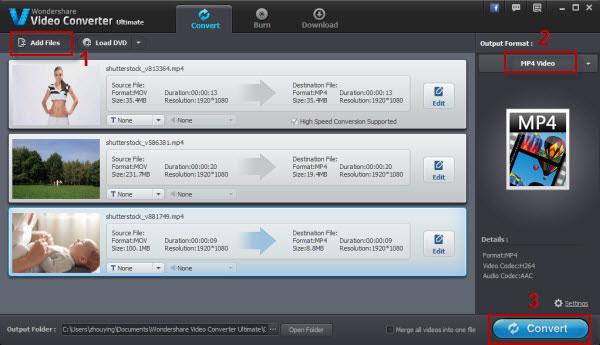
कि रूपांतरण के बाद, आप उत्कृष्ट गुणवत्ता के साथ MP4 वीडियो WMV फ़ाइलों या iDVD मिल जाएगा। अब, तुम आगे क्रमश: Windows DVD मेकर या मैक iDVD साथ कनवर्ट की गई फ़ाइलों को बर्न करने के लिए जा सकते हैं। में Windows DVD मेकर के साथ MOV डीवीडी के लिए जला, कृपया करने के लिए इस ट्यूटोरियलका उल्लेख करने के लिए कैसे। यदि आप एक मैक प्रयोक्ता रहे हैं, कृपया यहाँ साथ iDVD MOV DVD को बर्न करने के लिए कैसे जानने के लिए जाँच करें।
नोट: मैक प्रयोक्ता के लिए, आप उन्हें कनवर्ट करने से पहले अपने MOV फ़ाइलें बर्न करने के लिए iDVD कोशिश कर सकते हैं। के रूप में हम जानते हैं कि केवल (. mp4) h.264 और MPEG-4 (. mp4) मैक पर iDVD द्वारा चल रहा है मैक ओएस एक्स बर्फ़ तेंदुआ, शेर, माउंटेन शेर, आदि स्वीकार किए जाते हैं कि। यदि आपका iDVD द्वारा अपने MOV फ़ाइलें नहीं पहचाना गया है, कृपया उपर्युक्त वीडियो कनवर्टर मैक के लिए प्रयास करें.
समाधान 2: बर्न QuickTime MOV Mac और Windows में सीधे डीवीडी प्लेयर के लिए
MOV डीवीडी प्लेयर के लिए seamlessly और तेजी से जला transcoding के बिना करने के लिए, मैं एक महान कार्यक्रम thata धर्मान्तरित एक डीवीडी डिस्क, DVD फ़ोल्डर या आईएसओ छवियों फ़ाइल पर कोई चलचित्र फ़ाइल साझा करने के लिए चाहते हैं। यह मुफ्त एनिमेटेड और स्थैतिक डीवीडी मेनू शैली के 90 सेट प्रदान करता है, और कि बारी बारी से, फसल और वीडियो फ़ाइलों को निकालें letterboxing, ट्रिम करने के लिए मदद करता है फसल या अपने पसंदीदा क्लिप कब्जा एक निर्माण में वीडियो संपादक प्रदान करता है। कि DVD Creator (DVD Creator for Mac) है। नि: शुल्क परीक्षण यहाँ डाउनलोड करें:
1 MOV फ़ाइलें जोड़ें
खींचें और ड्रॉप सीधे मुख्य प्रोग्राम windows के लिए QuickTime MOV वीडियो और फिर "↑" और "↓" के क्रम को पुनर्व्यवस्थित करने के लिए क्लिक करें।
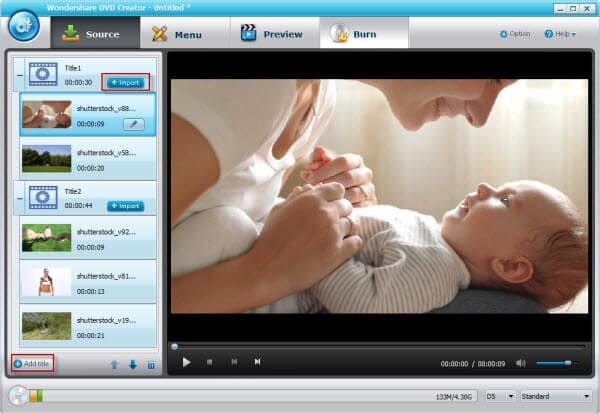
2 DVD मेनू का चयन करें और संपादित करें MOV फ़ाइलें (वैकल्पिक)
"" मेनू बटन मेनू संपादन विंडो में प्रवेश करने के लिए मुख्य अंतरफलक के निचले सही तल पर क्लिक करें। यहाँ, आप मुफ्त एनिमेटेड और स्थैतिक डीवीडी मेनू शैलियों या बस का चयन करें "नहीं"मेनू के 90 से अधिक सेट से चुन सकते हैं।
बस उन्हें जलाने से पहले अपने MOV वीडियो लेखक के लिए, का चयन प्रत्येक वीडियो/फोटो स्लाइड शो के पास पेंसिल आइकन पर क्लिक करें या क्लिप पर प्रकाश डाला और संपादन विंडो का उपयोग करने के लिए संपादित करें विकल्प का चयन करने के लिए ठीक क्लिक करें।

3 पूर्वावलोकन करें और बर्न करने के लिए शुरू
जब सभी संलेखन काम खत्म, आप "पूर्वावलोकन" की जाँच करें अगर आप की तरह के रूप में कर eveything जाता है करने के लिए क्लिक कर सकते हैं। जब संतुष्ट हों, बस जला डीवीडी प्लेयर करने के लिए MOV कन्वर्ट करने के लिए क्लिक करें। जलने से पहले, कृपया टीवी मानक मन: "NTSC" चुनें यदि आप संयुक्त राज्य अमेरिका, कनाडा और जापान में रह रहे हैं और "PAL" लोगों के लिए चुनते हैं जो यूरोप और एशिया देशों में रहते हैं।

QuickTime MOV जला डीवीडी प्लेयर युक्तियाँ करने के लिए:
DVD Creator (DVD Creator for Mac) का समर्थन करता है सभी लोकप्रिय रिकॉर्डेबल डिस्क प्रकार: DVD-5 और डीवीडी-9; डीवीडी, आर, डीवीडी + आर, डीवीडी-RW, डीवीडी + आरडब्ल्यू, डीवीडी + आर डीएल, डीवीडी-आर डीएल, डीवीडी-RAM. बहरहाल, यह कारण यह अत्यधिक घर डीवीडी खिलाड़ियों के साथ संगत है, आउटपुट के रूप में DVD-R का चयन करने के लिए सलाह दी जाती है। डीवीडी डिस्क के बारे में अधिक जानकारी के लिए, कृपया इस लेख को देखें.
इसके अलावा, आप एक वीडियो ट्यूटोरियल करने के लिए संदर्भित कर सकते हैं:
संबंधित लेख
उत्पाद से संबंधित सवाल? बोलो हमारे सहायता टीम को सीधे >>



